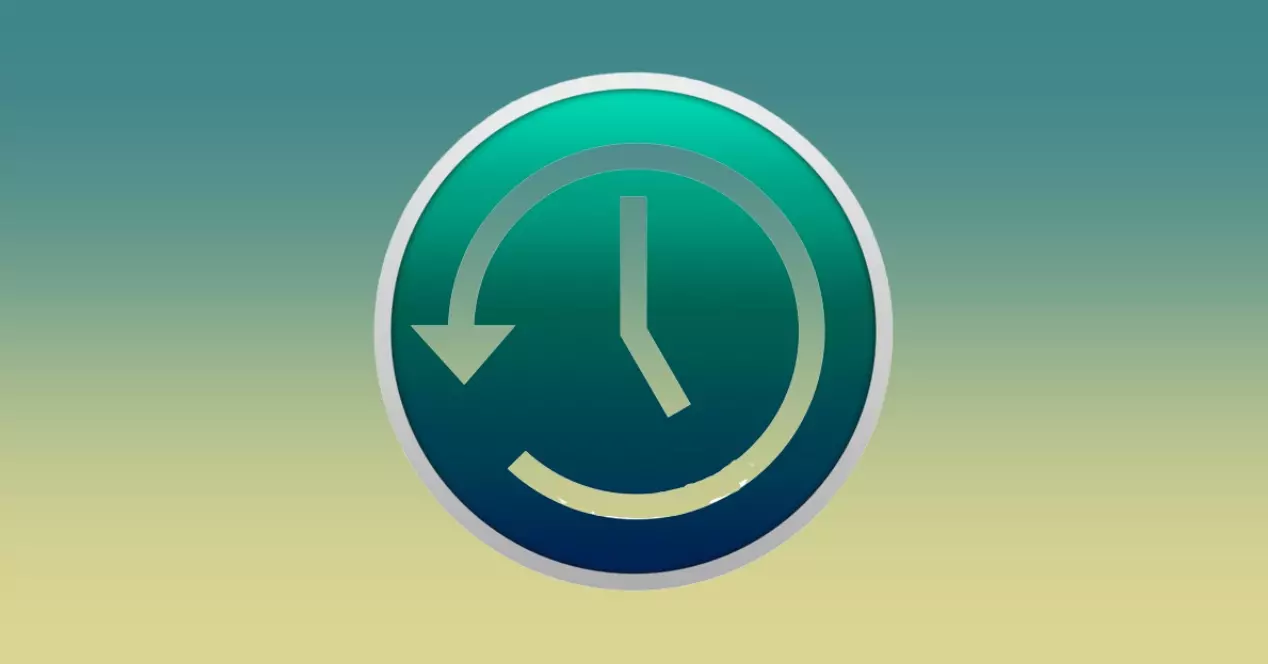
Time Machine on erittäin hyödyllinen työkalu, jolla voit tehdä varmuuskopioita ja varmistaa, että tietosi ja asiakirjasi ovat turvassa. Ja se on tämä omena sovellus on jo integroitu kaikkiin tietokoneisiin, joten sinun ei tarvitse ladata mitään kolmansilta osapuolilta. Mutta kuten kaikki ohjelmat, se voi aiheuttaa virheitä. Jos haluat tietää, kuinka ratkaista nämä ongelmat, tässä viestissä kerromme sinulle yleisimmistä vioista ja ratkaisuista.
Aikakone on Applen tietokoneen varmuuskopiointityökalu jonka avulla voit helposti palauttaa tietokoneesi tiedot, jos kadotat ne. Se toimii hyvin yksinkertaisella tavalla, koska sinun tarvitsee vain tehdä varmuuskopio. Mutta sinun on varmistettava, että kaikki toimii täydellisesti, koska voi tapahtua, että Time Machine ei toimi kunnolla. Jos uskot, että Time Machinen aikana on tapahtunut vika, kerromme sinulle syyt, miksi se on voinut epäonnistua, ja ratkaisut.

Kuinka ratkaista se
Ensinnäkin, jotta kaikki toimisi hyvin, sinun on varmistettava muutama asia. Ensimmäinen on, että varmuuskopioasema on kytketty, kytketty päälle ja kytketty turvallisesti Mac. Jos varmuuskopioasemasi on verkossa, varmista, että sekä Mac että asema on yhdistetty kyseiseen verkkoon. Jos verkko-ongelmia ilmenee, varmuuskopiolevy ei ehkä näytä olevan saatavilla. Tarkista sitten, että sinulla on kaikki uusimmat macOS-päivitykset. Huomaa, että jos olet päivittänyt macOS Montereyyn, olemassa olevia varmuuskopioita ei päivitetä. Uusia luotuja varmuuskopioita voidaan käyttää vain macOS Big Surin tai uudemman kanssa. Jos Time Machine ei löydä varmuuskopiolevyäsi, kokeile näitä ehdotuksia nähdäksesi, korjaako se ongelman:
- Jos varmuuskopioasema on kytketty Maciin, varmista, että se on kytketty oikein, kytketty virtalähteeseen ja päällä.
- Jos varmuuskopioasema on kytketty verkkoon, tarkista, että Mac ja asema ovat edelleen yhteydessä samaan verkkoon, että asema on päällä ja ettei verkkoongelmia ole.
- Jos varmuuskopioasema on kytketty toiseen tietokoneeseen, varmista, että tietokone ei ole lepotilassa. Jos näin on, poista nukkumistoiminto käytöstä tulevia varmuuskopioita varten.
- Avaa Time Machine -asetukset ja valitse varmuuskopioasema uudelleen. Jos tyhjensit varmuuskopiolevyn ja sinulla on ongelmia, sen valitseminen uudelleen saattaa ratkaista ongelman.
- Napsauta Dockissa Finder-kuvaketta avataksesi Finder-ikkunan ja katsoaksesi Sijainnit-osiota. Varmuuskopiolevysi pitäisi näkyä luettelossa. Jos ei, se saattaa olla sammutettu, vioittunut tai se ei ole tällä hetkellä käytettävissä verkossa.